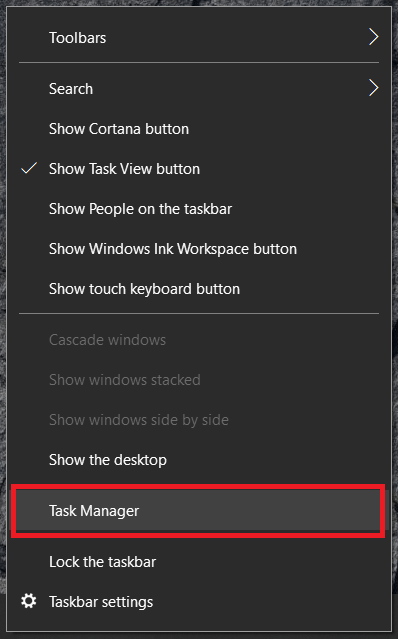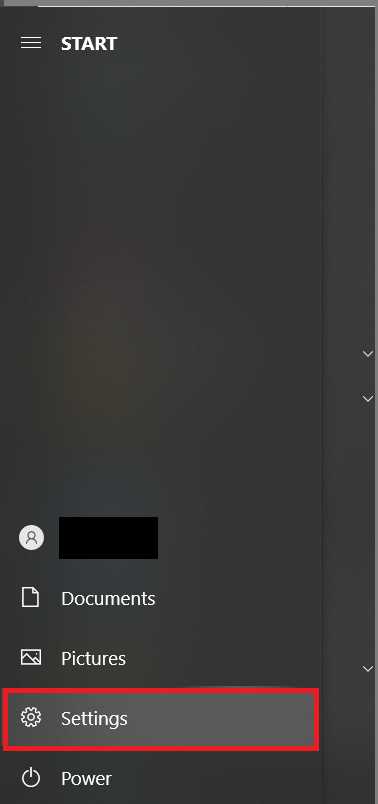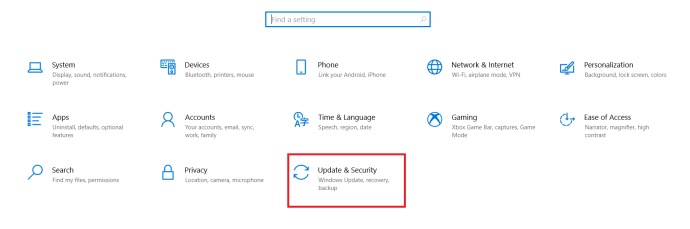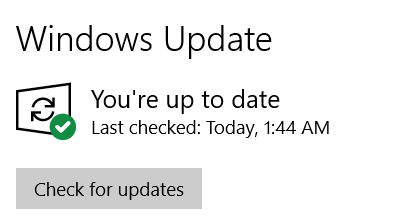Steam adalah platform permainan hebat yang berfungsi lebih daripada sekadar mengatur perpustakaan permainan anda. Ini menjual, mengemas kini, dan mendukung permainan dari semua jenis serta menyediakan Steam Workshop untuk mod. Walaupun ia mempunyai kesalahan, Steam pasti platform permainan terbaik sekarang. Tetapi apa yang anda buat sekiranya Steam tidak akan dibuka? Bagaimana anda boleh bermain ketika Steam tidak berfungsi?

Saya telah menggunakan Steam selama hampir lima belas tahun, sejak mula menjual permainan melalui platformnya yang rapi. Ini adalah satu-satunya pelancar permainan yang sebenarnya saya gemari menggunakan sistem saya dan yang benar-benar berfungsi dan tidak membebani sumber, mengintip (terlalu banyak) pada saya dan melakukan sesuatu yang berguna selain daripada menguatkuasakan DRM.
Memperbaiki Masalah Permulaan Steam
Steam tidak diragukan lagi lebih dipercayai dan lebih stabil daripada sebelumnya tetapi keadaan masih salah. Satu masalah umum adalah apabila tidak ada yang berlaku ketika anda menekan ikon Steam atau ketika Bootstrapper bermula dan kemudian ditutup tanpa memuatkan program. Kedua-duanya boleh menjengkelkan kerana hanya beberapa minit permainan berharga yang disia-siakan untuk membuatnya berfungsi.
Oleh itu, daripada memburu internet atau Redditt untuk mengetahui apa yang harus dilakukan sekiranya Steam tidak dibuka, baca sahaja ini. Saya telah mengumpulkan sebahagian besar penyelesaian yang saya tahu untuk masalah ini di satu tempat. Saya menggunakan Windows jadi semuanya berdasarkan Windows 10 tetapi banyak boleh digunakan pada OS lain dengan sedikit pengubahsuaian. Cubalah dengan teratur dan kami akan memberi anda permainan dan permainan dalam masa yang singkat!
Nyalakan semula Komputer Anda
Pembaikan pertama yang harus dicuba jika Steam tidak dibuka adalah menghidupkan semula komputer anda. Ini harus menjadi salah satu perkara pertama yang anda cuba di komputer mana pun untuk masalah program. But semula dan cuba lagi.
Periksa Proses Steam
Sekiranya itu tidak berfungsi atau anda belum mahu melakukan reboot, periksa proses yang sedang berjalan. Mungkin ada proses Steam yang sudah berjalan yang tidak akan membiarkan kejadian baru Steam berjalan dengan baik.
- Klik kanan ruang kosong pada Windows Task Bar anda dan pilih Pengurus Tugas, anda juga boleh menggunakan Ctrl + Shift + Esc.
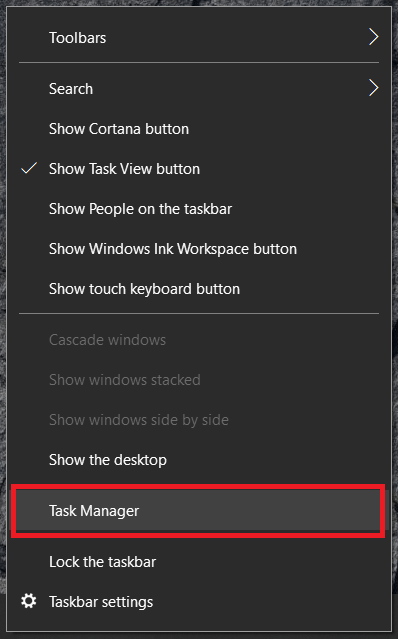
- Periksa Steam Client Bootstrapper dan Steam Client Service. Sekiranya anda melihatnya berjalan, klik kanan dan pilih Tugas Tamat.
- Cuba semula Steam.

Periksa Perubahan Sistem
Sekiranya tidak ada proses berjalan dan Steam masih tidak dapat dimulakan, apakah perubahan yang telah anda buat sejak terakhir kali menggunakan komputer anda? Adakah anda telah menambahkan antivirus baru? Firewall baru? Ada perisian keselamatan yang lain? Sekiranya sesuatu telah berubah atau anda telah menambahkan perisian baru yang boleh mengganggu Steam, gulungkannya semula atau hapus pemasangannya dan buat ujian semula.
Hentikan Antivirus atau Firewall Anda untuk Pengujian Semula
Walaupun anda belum membuat perubahan, firewall atau program antivirus anda mungkin telah diperbaharui di belakang tabir dan mengganggu Steam. Hentikan antivirus terlebih dahulu dan cuba lagi. Kemudian hentikan firewall dan cuba lagi. Sekiranya Steam berfungsi, perisian keselamatan mengganggu. Sekiranya tidak ada yang berubah, teruskan.

Periksa VPN Anda
Steam biasanya bermain dengan baik dengan VPN tetapi tidak selalu. Semasa pertama kali memasang lombong, Steam tidak akan berfungsi. Saya rasa ia ada kaitannya dengan fakta bahawa saya telah masuk bertahun-tahun di satu lokasi dan tiba-tiba masuk ke tempat lain. Mungkin ia adalah ciri keselamatan, mungkin tidak. Bagaimanapun, jika anda menjalankan VPN, atau memasang yang baru, matikan selama satu minit dan cuba lagi.
Cuba Steam Luar Talian
Offline Steam adalah untuk masa-masa ketika anda tidak mempunyai internet atau tidak mahu dilihat dalam talian. Log masuk dan menggunakannya secara tempatan kadangkala membolehkan anda memainkan permainan anda jika Steam memuat sejauh UI sebelum terhempas. Tidak akan banyak membantu jika anda merancang serbuan klan atau sesuatu yang sosial tetapi ini akan merendahkan masalah jika berjaya.
Dengan anggapan beban Steam ke UI sebelum terhempas, cubalah ini:
- Buka Steam dan pilih Kukus dari menu atas.
- Pilih Pergi ke Luar Talian dan pilih Mulakan semula Steam dalam Mod Luar Talian.
- Uji semula.
Pasang semula Steam
Sekiranya langkah-langkah yang dinyatakan di atas tidak berjaya, anda hanya mempunyai dua perkara lagi untuk dicuba, memasang semula Steam atau memasang semula Windows. Oleh kerana Steam tidak berfungsi dan bukan Windows, marilah kita mencuba Steam terlebih dahulu. Mudah-mudahan, jika kita memuat turun dan memasang klien baru daripada yang sedia ada, kita masih akan mengekalkan akses ke semua permainan anda tanpa perlu memasangnya semula juga.
- Lawati halaman Steam dan muat turun pelanggan baru.
- Pasang di lokasi yang sama dengan pemasangan anda yang ada.
- Benarkan proses selesai dan kemudian cuba log masuk.
Mudah-mudahan, apa sahaja masalahnya akan ditimpa fail pemasangan baru dan Steam akan berfungsi dengan baik sekali lagi.
Periksa Kemas kini Sistem
Dalam beberapa kes, anda mungkin menghadapi masalah ketika membuka Steam jika OS anda sudah usang.
- Pada Windows 10, klik pada menu Mula dan pilih Tetapan.
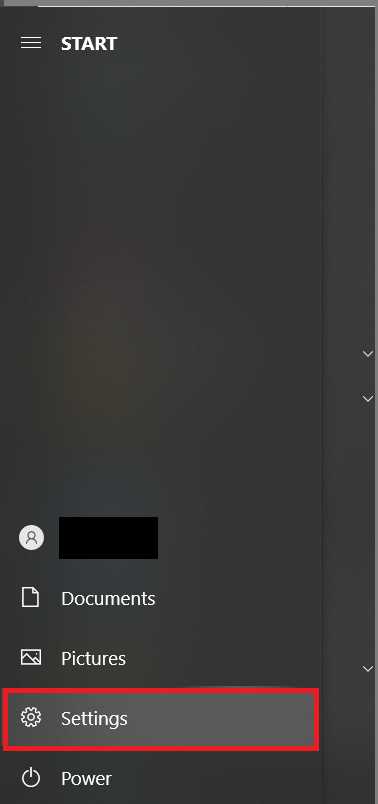
- Kemudian, klik pada Kemas kini & Keselamatan.
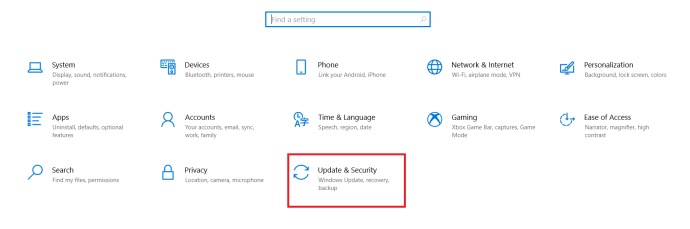
- Sekarang, di bahagian atas skrin, klik Menyemak kemas kini.
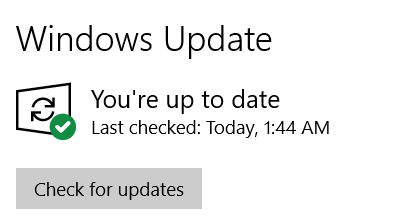
Berkuasa stim
Selalu menyusahkan apabila anda tidak dapat memainkan permainan kegemaran anda di PC, tetapi untungnya mudah diselesaikan. Dalam beberapa minit sahaja, anda akan dapat membuat papan pendahulu dalam masa yang singkat.
Adakah anda dapat menyelesaikan masalah ini? Adakah anda tahu cara lain untuk menyelesaikan masalah pelanggan Steam? Jangan ragu untuk berkongsi pengalaman anda dengan orang lain dalam komen di bawah.